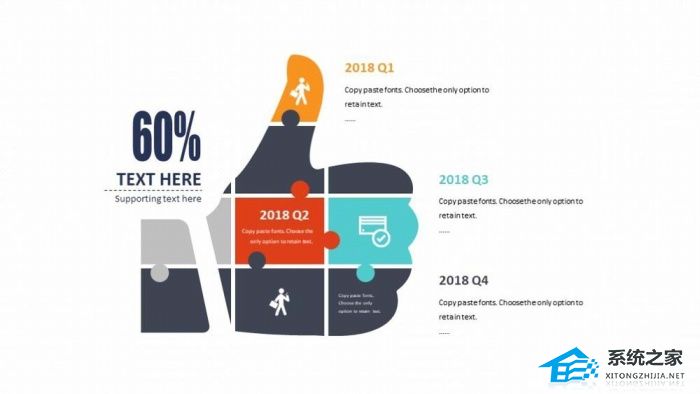Word换行的时候会自动产生编号怎么取消, 如何取消Word换行时自动生成的编号?许多用户在使用Word时遇到问题。即软件中自动启用断行编号功能。当我们切换到新行时,系统会自动添加一个数字,但是如果我们不需要这个数字,如何删除它呢?今天就跟大家分享一下。
脚步
首先,打开Word软件。
单击菜单栏最左侧的“文件”按钮。如下:
 然后单击选择选项进入Word选项窗口。
然后单击选择选项进入Word选项窗口。
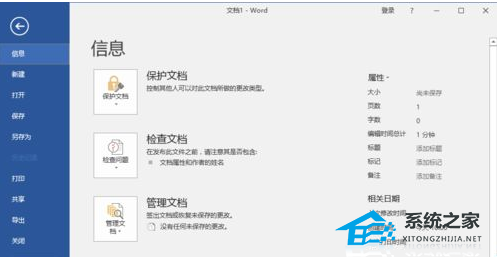 切换到Word 选项窗口中的校对栏。
切换到Word 选项窗口中的校对栏。
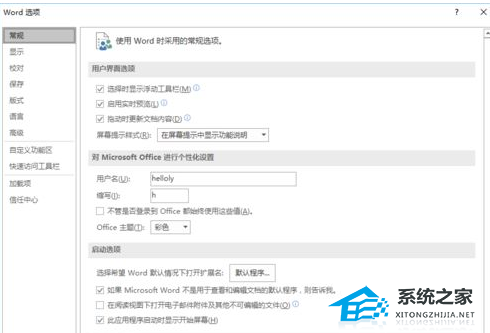 然后选择校对栏中的自动更正选项按钮。
然后选择校对栏中的自动更正选项按钮。
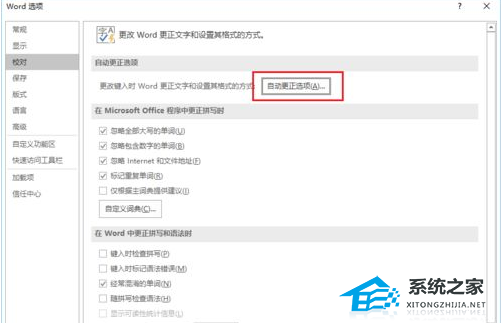 打开自动更正窗口。
打开自动更正窗口。
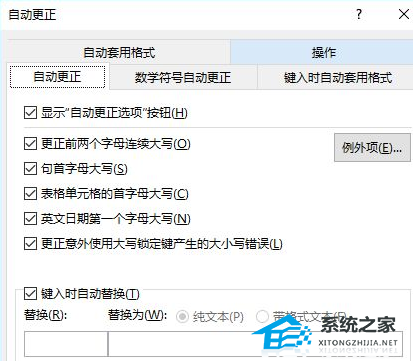 切换到“键入时自动应用格式”列。如下所示:
切换到“键入时自动应用格式”列。如下所示:
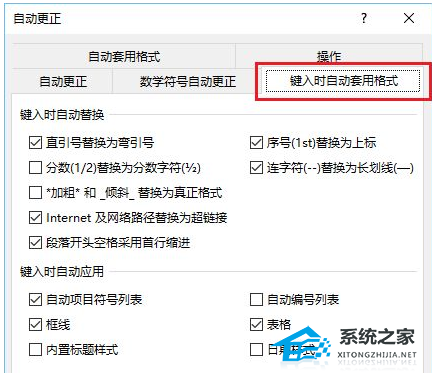 找到自动编号列表,取消,点击确定退出。
找到自动编号列表,取消,点击确定退出。
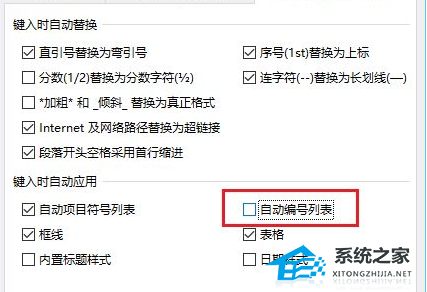 返回Word 编辑栏并尝试输入一个。哈哈,肯定不会再出现了。
返回Word 编辑栏并尝试输入一个。哈哈,肯定不会再出现了。
Word换行的时候会自动产生编号怎么取消,以上就是本文为您收集整理的Word换行的时候会自动产生编号怎么取消最新内容,希望能帮到您!更多相关内容欢迎关注。